পিসির গতি বাড়ানোর উপায় নিয়ে উপযুক্ত টিপস্ খুঁজছেন? এ পোস্টটিতে পাবেন সেরা উপায়গুলো, কম্পিউটারের গতি বাড়ানোর কমপ্লিট সলিউশন। কম্পিউটারের গতি আপনার কাজের গতিকে বাড়িয়ে দেবে এবার। কাজের সময় গতি কম থাকার জন্যে কম্পিউটার ব্যবহারে বিরক্তি আসবে না আর।
পিসির গতি কমে গেলে সেটা সবার জন্যই বিরক্তির কারণ হয়ে দাঁড়ায়। নতুন করে অপারেটিং সিস্টেম ইনস্টল করলে পরবর্তী কয়েক মাস সেটা খুব ভালোভাবে কাজ করবে। কিন্তু সময়ের সাথে সাথে এর পারফরম্যান্সে ভাটা পরতে শুরু করে। যদিও বার বার নতুন করে অপারেটিং সিস্টেম ইনস্টল করা ভালো কোনো সমাধান নয়। এর চেয়ে বরং অপারেটিং সিস্টেম সবসময় হালনাগাদ রাখা এবং সেই সাথে কিছু কৌশল মেনে চলা পিসির স্বাভাবিক গতি বজায় রাখার জন্য সবচেয়ে বেশি কাজে দেয়। আর তাই জেনে রাখুন পিসির গতি বাড়ানোর কয়েকটি সহজ কিন্তু খুবই কার্যকরী টিপস্।
আপনার পিসির গতি কমিয়ে দেবার পেছনে রয়েছে মূলত বিভিন্ন ধরনের ভাইরাস, স্পাইওয়্যার, ম্যালওয়্যার, অ্যাডওয়্যারসহ আরও বিভিন্ন ধরনের অনলাইন থ্রেট যেগুলো স্বয়ংক্রিয়ভাবে কম্পিউটারে ইন্সটল হয়ে থাকে। আপনি যদি ইন্টারনেট থেকে কোনো ফাইল ডাউনলোড না করে থাকেন আর ভাবেন যে এগুলো থেকে অবশেষে মুক্তি পেতে চলেছেন, তবে এটা আপনার ভুল ধারনা। অনলাইনে ব্রাউজ করার সময় এরকম অনেক থ্রেট রয়েছে, যেগুলো আপনার অনুমতি না নিয়েই অপারেটিং সিস্টেমে ইন্সটল হয়ে যায়। আর কমিয়ে দেয় আপনার পিসির স্বাভাবিক গতি।
পিসির গতি বাড়ানোর উপায়
পিসির গতি বাড়ানোর জন্য অনেক টেকনিক এবং স্ট্রেটেজি রয়েছে। তার মাঝে সেরা ১০টি সহজ এবং কার্যকর টিপস্ নিচে তুলে ধরা হলো।
কম্পিউটারের উইন্ডোজ রেজিস্ট্রি পরিষ্কার রাখুনঃ
পিসির গতি এবং পারফরম্যান্স কমে যাবার পেছনে একটি বড় কারণ হলো এর উইন্ডোজ রেজিস্ট্রির বিভিন্ন এরর এবং প্রবলেম। স্পাইওয়্যার,অ্যাডওয়্যার এবং অন্যান্য ম্যালওয়্যারগুলো সাধারনত উইন্ডোজ রেজিস্ট্রিকে টার্গেট করে এবং এর ভেতরের বিভিন্ন গুরুত্বপূর্ন ফাইল নষ্ট করে দেয়। তাই উইন্ডোজ রেজিস্ট্রি সব সময় পরিষ্কার রাখা প্রয়োজন।
ম্যানুয়ালি উইন্ডোজ রেজিস্ট্রি পরিষ্কার করতে গেলে ভুলবশত অনেক গুরুত্বপূর্ন ফাইল ডিলিট হয়ে যাওয়ার আশঙ্কা থাকে । তাই একটি উইন্ডোজ রেজিস্ট্রি ক্লিন-আপ সফটওয়্যার নামিয়ে নিন। আর দিনে কমপক্ষে একবার এটি রান করে রেজিস্ট্রি লগ পরিষ্কার করুন, পিসির গতি বাড়ানোর উপায় হিসেবে অন্যতম সেরা টিপস্ এটি।
উইন্ডোজের জন্য অনেক ফ্রি রেজিস্ট্রি ক্লিনার সফটওয়্যার রয়েছে। এগুলোর মধ্যে অসলজিক্স অন্যতম। সবচেয়ে মজার ব্যাপার হলো, অসলজিক্স রেজিস্ট্রি ক্লিনার ইনস্টল করার সময় অসলজিক্সের আরো দুটি প্রোডাক্ট- অসলজিক্স ড্রাইভার আপডেটার এবং অসলজিক্স বুট স্পিড ইনস্টল করার সুযোগ থাকছে। এই দুটি সফটওয়্যারেও অনেকগুলো ফ্রি ফিচার রয়েছে যেগুলো আপনার পিসির গতি বাড়াতে অনেক কাজে দেবে।
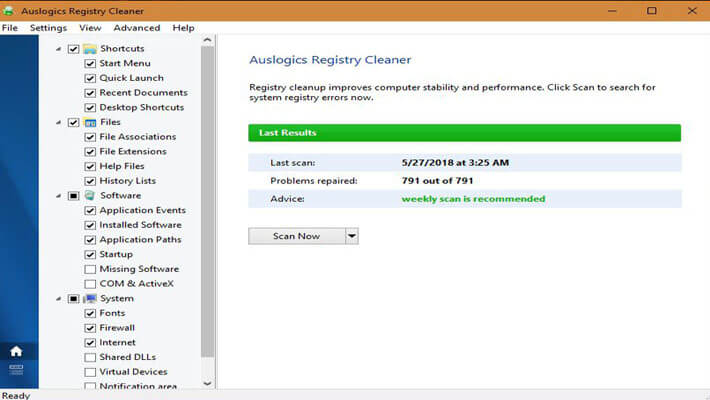
ট্যাম্পোরারী ফাইলগুলো ডিলিট করে দিনঃ
টেম্পোরারি ফাইল কি, সেটা হয়তো আপনি জানেন; না জানলে শুরুতে হাইলাইট করা লিংকটিতে ক্লিক করে জেসিকা জেসমিনের লেখাটি পড়ে নিন।
নিয়মিত পিসির ট্যাম্পোরারী ফাইলগুলো ডিলিট করার অভ্যাস তৈরি করুন। প্রতিদিনই অপারেটিং সিস্টেমে কিছু অপ্রয়োজনীয় ট্যাম্পোরারী ফাইল তৈরি হয়। কাজের প্রয়োজনে অপারেটিং সিস্টেমের তৈরি করা এই টেম্পোরারি ফাইলগুলো পিসির স্বাভাবিক গতি কমিয়ে দেয়।
ট্যাম্পোরারী ফাইল ডিলিট করতে উইন্ডোজ স্টার্ট মেনু থেকে RUN কমান্ড বক্সে গিয়ে লিখুন- “temp” । যে ফোল্ডারটি ওপেন হবে সেটার সবগুলো ফাইল ডিলিট করে দিন। এরপর একইভাবে আবার RUN কমান্ড বক্সে গিয়ে “%temp%” লিখে সবগুলো ফাইল ডিলিট করুন। সপ্তাহে অন্তত একবার এভাবে ট্যাম্পোরারী ফাইল ডিলিট করে দিলে আপনার পিসির গতি বাড়বে।
টেম্পোরারি ফাইল সম্পর্কে আরো বিস্তারিত জানতে পারবেন জেসিকার লেখাটি পড়ে। আর অটোমেটিক টেম্পোরারি ফাইল ডিলিটের জন্যে শাহরিয়ার আহমেদের একটি দারুণ লেখা আছে। লেখাটিতে তিনি মাত্র একটি কোড সম্পর্কে লিখেছেন, যে কোডটি দিয়ে একবারেই সব টেম্পোরারি ফাইল অটো ডিলিট করা যায়। যে কোন পদ্ধতি অনুসরণ করে প্রতি সপ্তায় একবার হলেও টেম্পোরারি ফাইল ডিলিট করুন, এটাও পিসির গতি বাড়ানোর উপায় গুলোর মধ্যে অন্যতম সেরা।
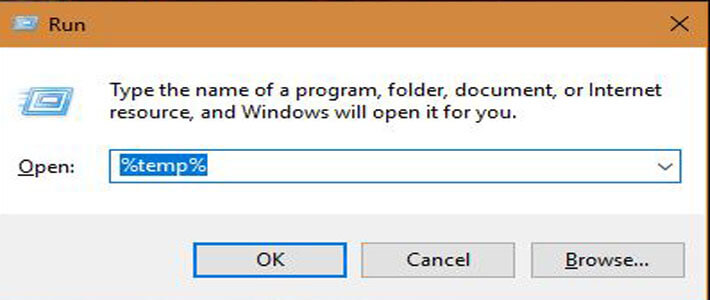
অপ্রয়োজনীয় সফটওয়্যার আন-ইনস্টল করুন
আমরা প্রায়ই অনেক সফটওয়্যার ইনস্টল করি, যেগুলো কাজ শেষে পরবর্তীতে আর কাজে লাগে না। এই অপ্রয়োজনীয় সফটওয়্যারগুলো আন-ইনস্টল করে দিলে কম্পিউটারের গতি বাড়বে। আবার, আমরা যখন নতুন কম্পিউটার কিনি, তখন দোকানি নিজ থেকেই আমাদের কম্পিউটারে কিছু প্রোগ্রাম ইনস্টল করে দেয়। অনেকের ক্ষেত্রে প্রায়ই এমন হয় যে, দোকানির ইনস্টল করা প্রোগ্রামগুলোর কোনটি আমরা হয়তো কখনোই ইউজ করি না। ফলে, সেই প্রোগ্রামটি আজীবনের জন্যে, যতক্ষণ না নতুন করে উইন্ডোজ সেট-আপ দেয়া হয়, কম্পিউটারে থেকে যায়। সুতরাং, খুঁজে খুঁজে এ ধরণের সকল অপ্রয়োজনীয় প্রোগ্রাম বা সফট্ওয়্যার আন-ইনস্টল করে দেয়া বুদ্ধিমানের কাজ।
সফটওয়্যার আন-ইনস্টল করার জন্য কন্ট্রোল প্যানেল থেকে “অ্যাড অর রিমুভ” প্রোগ্রামে গিয়ে যে সফটওয়্যারটি আন-ইনস্টল করতে চান, সেটি সিলেক্ট করে আন-ইনস্টল করে দিন। সেই সাথে আপনার পিসিতে ইনস্টল করা ড্রাইভারগুলো সব সময় আপ টু ডেট রাখার চেষ্টা করুন।
অপ্রয়োজনীয় ফন্ট ডিলিট করুন
উইন্ডোজের সঙ্গে অনেক ডিফল্ট ফন্ট দেয়া থাকে। এর বাইরে, আমরা প্রায়ই অনেক ফন্ট ইনস্টল করে থাকি, অথচ ব্যবহার করি না। আপনার পিসিতে যদি এমন কিছু ফন্ট থাকে, লেখা-লেখির কাজে যেগুলো আপনার তেমন একটা দরকার হয় না বা ব্যবহার করেন না, সেগুলো আন-ইনস্টল করে দিতে পারেন। কারণ, ফন্টও কম্পিউটারের ভাল স্পেস নিয়ে রাখে।
ফন্ট আন-ইনস্টল করতে Start থেকে Control Panel গিয়ে Fonts এ ক্লিক করুন, এরপর যে ফন্টটি ডিলিট করতে চান, তার ওপর রাইট বাটন ক্লিক করে ডিলিট করে দিন। পিসির গতি বাড়ানোর উপায় হিসেবে এটিও একটি কার্যকরী পদক্ষেপ।
হার্ড ডিস্কের স্পেস বাড়িয়ে নিন
না, এর জন্যে আপনাকে নতুন হার্ড ডিস্ক কিনতে হবে না। হার্ড ডিস্কের ড্রাইভগুলোতে দেখুন এমন অনেক ফাইল রেখে দিয়েছেন যেগুলো আপনার এখন আর দরকার হয় না। এগুলো ডিলিট করেই হার্ড ডিস্কের স্পেস বাড়িয়ে নিতে পারেন। হার্ড ডিস্কের স্পেস কমপক্ষে ৩০% খালি রাখা উচিৎ। এর কম স্পেস হলে প্রায়ই সিস্টেম ধীর গতির হয়ে পড়ে।
রিসাইকেল বিন সব সময় খালি রাখুন
আমরা যখন কম্পিউটারের কোন ড্রাইভ বা ফোল্ডার থেকে কোন ফাইল বা ফোল্ডার ডিলিট করে দেই, সেটি তৎক্ষনাৎ মুছে না গিয়ে রিসাইকেল বিনে জমা হয়। অপারেটিং সিস্টেমে এই অপশনটি রাখা হয়েছে এই জন্যে যে, যাতে পরবর্তীতে আবার ফাইলটির প্রয়োজনীতা অনুভব করলে ফেরৎ পাওয়া যায়। তাছাড়া, অনেক সময় ভুলক্রমেও ফাইল ডিলিট হতে পারে কিংবা বাসার অন্য কারো, বিশেষ করে ছোটদের কারণেও ফাইল ডিলিট হয়ে যেতে পারে। তাই, এই ব্যবস্থা। কিন্তু ডিলিট করা ফাইলগুলো যদি দিনের পর দিন রিসাইকেল বিনে পড়েই থাকে, তবে সেটা স্বাভাবিকভাবেই পিসির জন্যে ভাল নয়, পিসির গতি কমিয়ে দেয়। সুতরাং, ফাইলগুলো ডিলিট করুন।
রিসাইকেল বিন থেকে ফাইল ডিলিট করার জন্যে এটি ওপেন করতে পারেন। তারপর, ফাইলগুলো সিলেক্ট করে ডিলিট বাটন চাপতে পারেন। কিংবা, রিসাইকেল বিনের ওপর কার্সর রেখে মাউসের রাইট বাটনে ক্লিক করতে পারেন। এরপর, Empy Recycle Bin লেখাটার ওপর ক্লিক করলেই সব ফাইল এক সঙ্গে ডিলিট হয়ে যাবে।
এছাড়া, কোনো ফাইল , বিশেষ করে বড় সাইজের ফাইলগুলো ডিলিট করার প্রয়োজন হলে শিফট এবং ডিলিট কি একসঙ্গে চেপে ফাইলটিকে পার্মানেন্টলি ডিলিট করে দিন। রিসাইকেল বিনে জমে থাকা ফাইল আপনার পিসির গতি কমিয়ে দেয় এবং অপারেটিং সিস্টেমে নানা রকম জটিলতার সৃষ্টি করে। তাই সপ্তাহে কমপক্ষে একবার হলেও রিসাইকেল বিন খালি করার অভ্যাস গড়ে তুলুন।
স্টার্ট মেনুর সফট্ওয়্যার ডিজেবল করুন
আপনি যখন কম্পিউটার স্টার্ট করেন, আপনার অজান্তেই ব্যাকএন্ডে কিছু সফট্ওয়্যার অটোমেটিক রান হয়ে যায়। যেমন, স্কাইপি, অভ্র, বিজয়। এছাড়াও খুঁজলে আপনি আরো অনেক সফট্ওয়্যার দেখতে পাবেন, কম্পিউটার অন করলেই যেগুলো আপনার তাৎক্ষনিক প্রয়োজন নেই। এগুলোর কিছু সফট্ওয়্যার ডিজেবল করে দিলে পিসির গতি বেড়ে যাবে।
স্টার্ট মেনুতে কি কি সফট্ওয়্যার অটো রান হয় তা দেখতে Start থেকে Run এ গিয়ে ডায়ালগ বক্সে msconfig লিখে এন্টার চাপুন বা ওকে বাটনে ক্লিক করুন। যে উইন্ডোটি ওপেন হবে দেখুন সেখানে Startup নামে একটি মেনু আছে। এই মেনুতে গিয়ে দেখুন স্টার্টআপে কি কি প্রোগ্রাম রান করা আছে। যেগুলো সব সময় দরকার হয় না, সেগুলোর টিক মার্ক উঠিয়ে দিয়ে ওকে করুন। এটা পিসির গতি বাড়ানোর উপায় হিসেবে দারুণ কাজে দেবে।
স্টার্ট মেনুর স্পিড বাড়িয়ে নিন
এটা শুধু মাত্র যারা উইন্ডেজ এক্সপি ব্যবহার করেন, তাদের জন্যে। কারণ, উইন্ডোজ এক্সপি’র স্টার্ট মেনু স্বাভাবিকভাবেই ধীর গতির। ইচ্ছে করলে আপনি এই গতি বাড়িয়ে নিতে পারেন। বাড়ানোর জন্যে Start মেনুতে Run লিখে ওপেন করুন। সার্চ বক্সের মধ্যে \regedit\ টাইপ করে ওকে করুন। আরেকটা উইন্ডো ওপেন হবে, যার নাম Registry Editor। এই এডিটরে HKEY_CURRENT-USER থেকে কন্ট্রোল প্যানেলে যান আর সেখান থেকে Desktop এ যান এবং সেখান থেকে ক্লিক করুন Menushowdelay তে। আরেকটা উইন্ডো ওপেন হবে, যেটাকে Edit String বলে। এখানে দেখুন একটি Value Data বক্স আছে, এই বক্সের gvb তে 1 লিখে ওকে করুন আর অবাক হয়ে দেখুন যে, আপনার কম্পিউটারের স্টার্ট মেনুর স্পিড বেড়ে গিয়েছে।
ডিস্ক ডিফ্রাগমেন্ট করুন
ডিস্ক ডিফ্রাগমেন্টের সাথে কমবেশি অনেকেই পরিচিত আছেন। এর কাজ হচ্ছে হার্ড-ডিস্কের বিছিন্ন হয়ে যাওয়া ফাইলগুলোকে একত্রিত করা। বছরে অন্তত চারবার ডিস্ক ডিফ্রাগমেন্ট করুন। এতে হার্ড-ডিস্ক একদিকে যেমন সুস্থ থাকবে, অন্যদিকে আপনার পিসির গতিও বেড়ে যাবে।
ডিস্ক ক্লিন-আপ করুন
কম্পিউটারের মেমোরিতে অনেক ফাইল জমে গিয়ে জায়গা দখল করে রাখে, যা আমরা টেরও পাই না। উইন্ডোজের ডিফল্ট ডিস্ক ক্লিন-আপ ফিচারটি ব্যবহার ফাইলগুলো সহজেই খুঁজে পাওয়া যায়। প্রথমে Start থেকে Accessories এ যান। সেখান থেকে System Tools সিলেক্ট করুন। এরপর, সিস্টেম টুল থেকে Disk Cleanup সিলেক্ট করুন। সেখান থেকে ড্রাইভ সিলেক্ট করে দেখুন View File নামে একটি অপশন রয়েছে। এটিতে ক্লিক করলেই, সবগুলো ফাইল দেখতে পাবেন, আর এখান থেকেই অপ্রয়োজনীয় ফাইলগুলো রিমুভ করে দিন।
পিসির গতি বাড়ানোর উপায় নিয়ে যে টিপস্গুলো দেয়া হয়েছে, সেগুলো সব সময় মেনে চলুন। আর ম্যানুয়ালি এই কাজগুলো করার ঝামেলা এড়াতে চাইলে অসলজিক্স তো রয়েছেই।
একবার অসলজিক্স ইনস্টল করলে রেজিস্ট্রি লগ ক্লিনার, পিসি ডায়াগনস্টিক, ড্রাইভার আপডেটার, ড্রাইভার ব্যাক-আপ এন্ড রিস্টোর, উইন্ডোজ অপটিমাইজেশন,স্টার্ট-আপ ম্যানেজার, ডিস্ক ডিফ্রাগমেন্টসহ আরও অনেকগুলো ফিচার অ্যাক্সেস করার সুযোগ থাকছে। যেগুলো আপনার স্লো পিসিকে অপটিমাইজ করে একটি সুপার ফাস্ট পিসিতে পরিণত করবে।
পিসির স্পিড এবং অপটিমাইজেশন সংক্রান্ত কোনো প্রশ্ন থাকলে নিচের কমেন্ট বক্সে কমেন্ট করে জানান। পোস্ট-টি আপনার ফেসবুক টাইমলাইনে শেয়ার করে আপনার বন্ধুদেরকেও পিসির গতি বাড়ানোর উপায়গুলো জানিয়ে দিন।
পিসির গতি নিয়ে আমি বেশ চিন্তায় ছিলাম। আমার মতো এ রকম আরো অনেকেই আছেন, যাদের পিসির গতি কমে গিয়েছি। এ লেখাটি পড়ে আমি আমার পিসির গতি বাড়িয়ে নিয়েছি, লেখাটির জন্যে লেখক ও হৈচৈ বাংলাকে ধন্যবাদ।
আপনাকেও অনেক অনেক ধন্যবাদ, ভাই আসিফ খান, ভাল থাকুন।
আমার পিসি অনেকদিন বন্ধ ছিল, এখন এখন স্টার্ট করলেই hang হয়ে যায়, কয়েকবার রিস্টার্ট দিলে ঠিক হয়ে যায়; আমাকে এখন কি করতে হবে?